Android Studio简介
Android Studio 是由 Google 打造和发布的用于开发 Android 应用的官方集成开发环境 (IDE)。软件开发者可利用 IDE 中的工具为 Android 平台设计、构建、运行和测试软件(在本用例中指的是应用)。Android Studio 以 IntelliJ IDEA 为基础,预装了 Android 插件,并且专门针对 Android 平台进行了一些修改。
电脑配置要求
Windows 电脑64 位 Microsoft® Windows® 8/10/11x86_64 CPU 架构;第 2 代 Intel Core 或更高版本,或者支持 Windows Hypervisor 的 AMD CPU至少有 8 GB 的 RAM至少 8 GB 可用磁盘空间(IDE + Android SDK + Android 模拟器)最低屏幕分辨率:1280 x 800macOS电脑MacOS® 10.14 (Mojave) 或更高版本基于 ARM 的芯片,或者支持 Hypervisor Framework 的第 2 代 Intel Core 或更高版本至少有 8 GB 的 RAM至少 8 GB 可用磁盘空间(IDE + Android SDK + Android 模拟器)最低屏幕分辨率:1280 x 800Linux电脑任何支持 GNOME、KDE 或 Unity DE 的 64 位 Linux 发行版;GNU C 库 (glibc) 2.31 或更高版本。x86_64 CPU 架构;第 2 代 Intel Core 或更高版本;或者支持 AMD 虚拟化 (AMD-V) 和 SSSE3 的 AMD 处理器至少有 8 GB 的 RAM至少 8 GB 可用磁盘空间(IDE + Android SDK + Android 模拟器)最低屏幕分辨率:1280 x 800下载 Android Studio(mac电脑)
打开任意网络浏览器并进入 Android Studio 下载页面:下载 Android Studio 和应用工具 - Android 开发者 �|� Android Developers
网站如图所示:
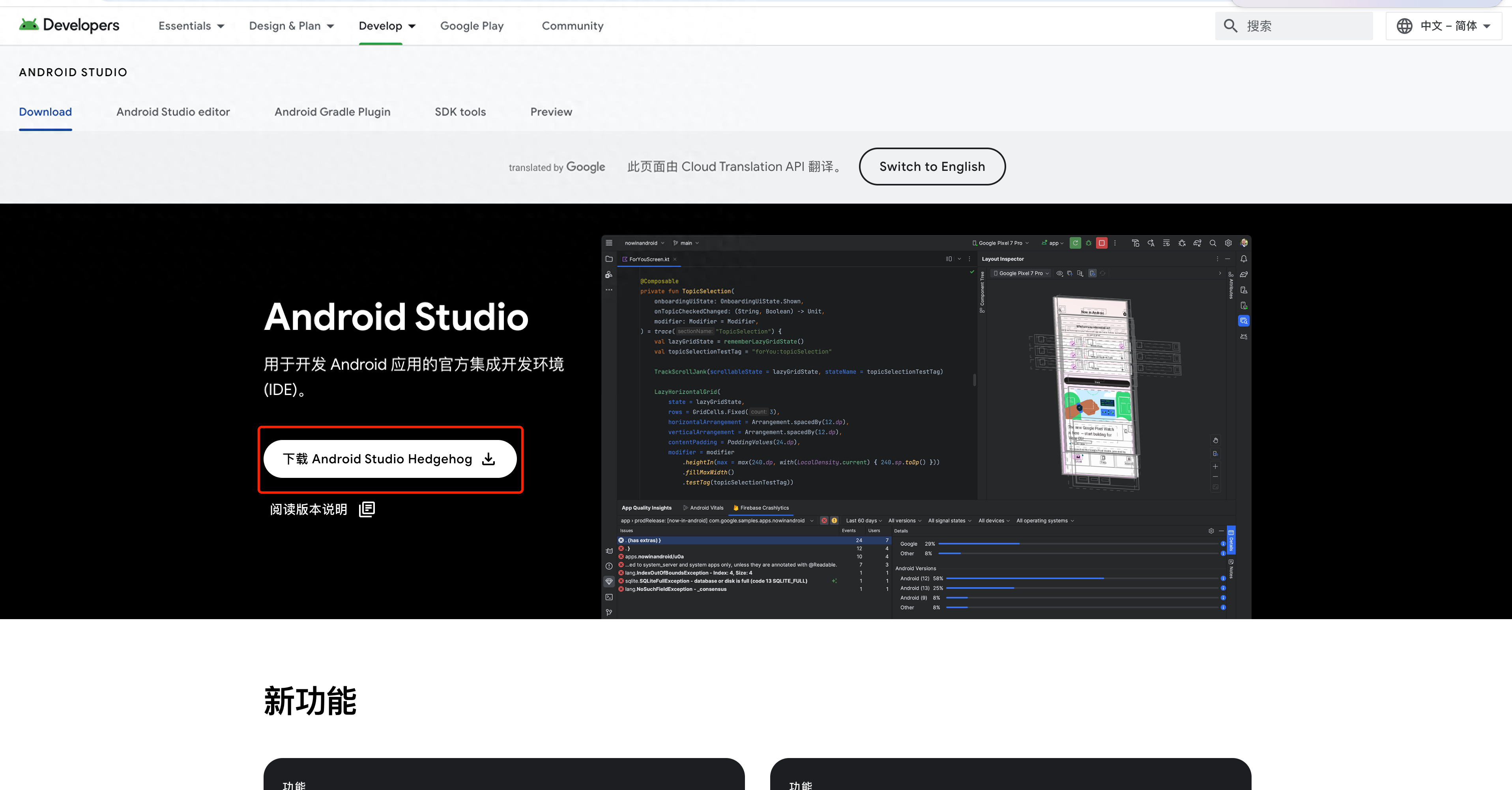
点击网页上红色框选中的按钮下载,系统会打开 Android Studio 许可协议的 Terms and Conditions 页面如下图所示:
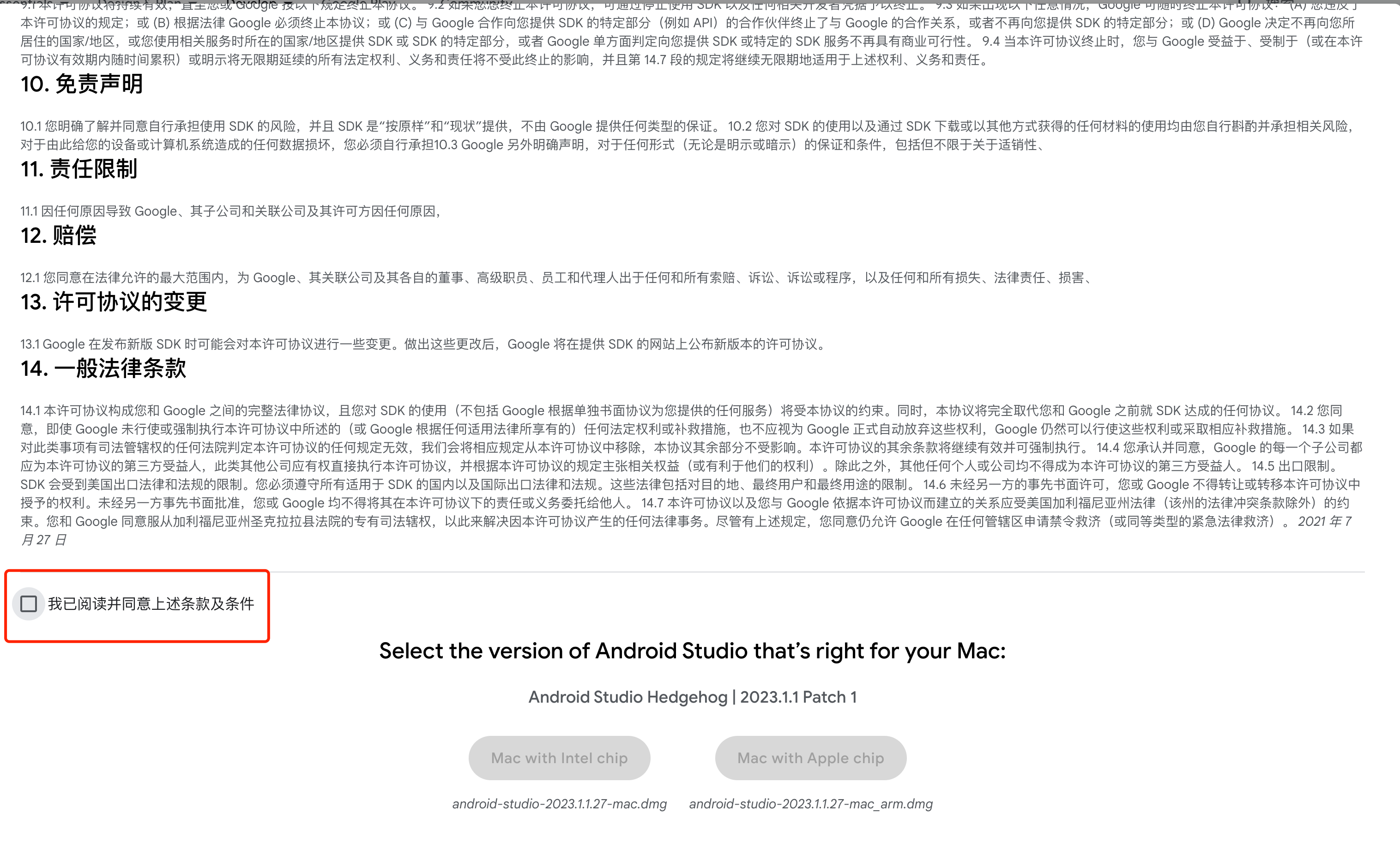
阅读许可协议,如果您同意条款及条件,请在页面底部选中 我已阅读并同意上述条款及条件复选框(上图红色框标注的位置)。如果勾选,下面的按钮就可以点击了,具体如下图所示:
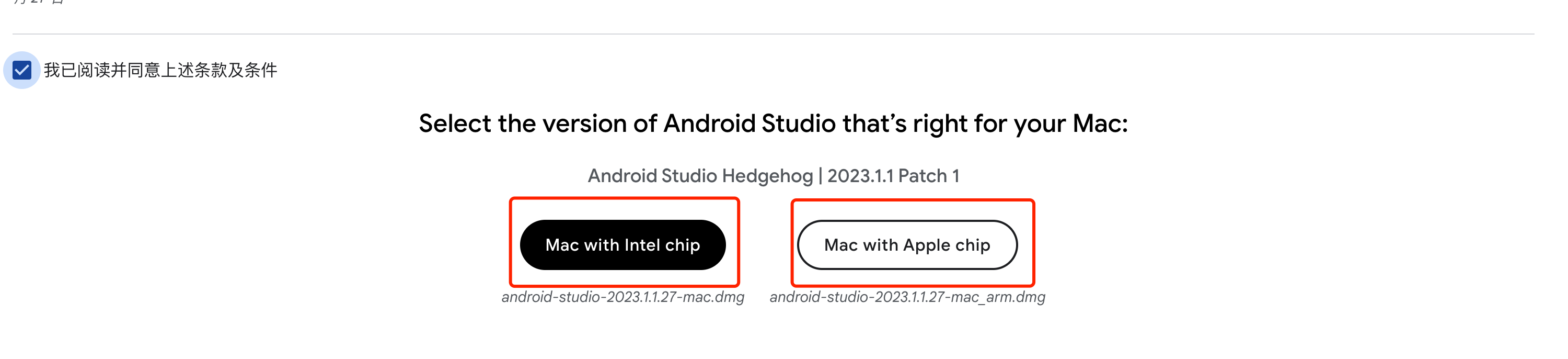
上图左边红框选中的按钮表示的是:带有英特尔芯片的Mac电脑
上图右边红框选中的按钮表示的是:带有苹果芯片的Mac电脑
根据自己电脑选择对应的按钮进行点击,系统就开始进行下载了,等待文件下载完成;
双击刚才下载完成的文件,会出现如下图所示的界面:
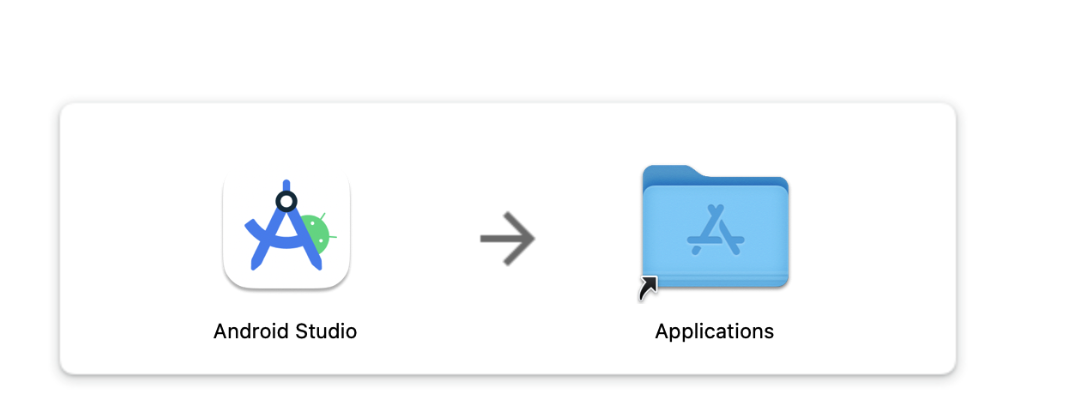
将 Android Studio 图标拖到 Applications 文件夹中。等待软件安装完成;如果您看到有关安装或运行从互联网下载的文件的警告,请选择接受安装。安装过程中,接受所有步骤的默认设置。在安装过程中,设置向导会下载并安装开发 Android 应用所需的其他组件和工具;这可能需要一些时间,具体取决于您的网速;安装完成后,Android Studio 会自动启动。
出现如下界面:
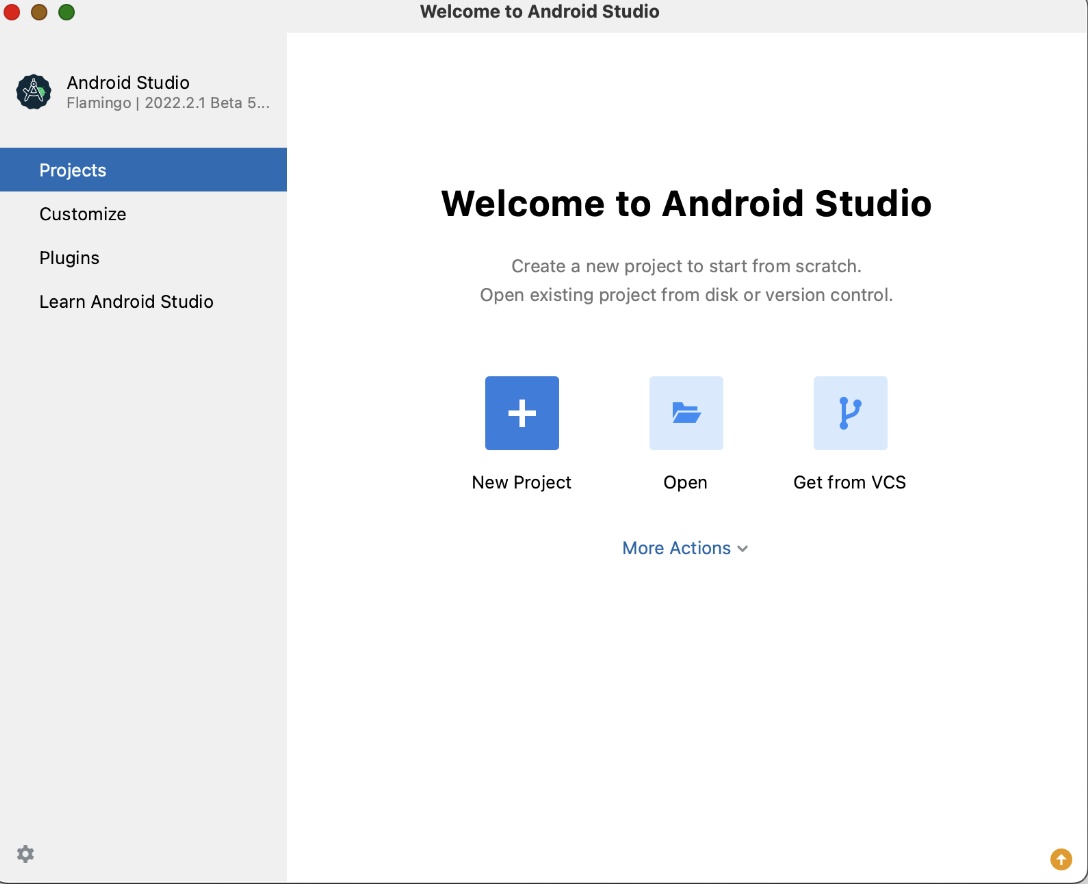
表示软件已经成功安装,您可以随时开始创建应用!








